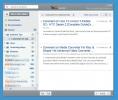Как экспортировать все слои в файле Photoshop как изображения
Слои являются основной функцией в Photoshop. Если вы на самом деле не использовали приложение или что-то подобное, вы не очень цените слои за то, что они делают. В более продвинутом приложении, таком как Photoshop, слой может составлять сложную часть конечного изображения. Конечно, вы можете иметь несколько слоев в одном файле Photoshop. Вы можете объединить их в один, дублировать их, связать их и т. Д. Окончательное изображение можно сохранить в формате PNG или JPG. Что вы можете не знать, так это то, что вы также можете экспортировать все слои в файле Photoshop как изображения. Вы можете сделать это навалом для данного файла.
Опция экспорта позволяет экспортировать все слои в файле Photoshop независимо от того, скрыты они или видимы. Это также дает вам возможность экспортировать только видимые файлы. Вы можете выбрать формат для экспорта слоев. Вы можете экспортировать каждый слой в отдельные файлы PSD или экспортировать их как JPG, PDFФайлы PNG, BMP и TIFF
Откройте файл Photoshop, из которого вы хотите экспортировать слои. Перейдите в Файл> Экспорт> Слои в файл.

Небольшое окно откроется. Здесь вы можете выбрать формат файла, в который экспортируются слои. Что еще более важно, вы можете выбрать, где их сохранить, что не менее важно. Вы не хотите внезапно выгружать более 50 слоев файлов на рабочий стол.
Нажмите кнопку «Обзор» и выберите папку, в которую вы хотите экспортировать слои. Вы можете добавить префикс к имени файла. По умолчанию Photoshop использует имя файла, который вы открыли. Однако вы можете изменить это на что-то другое, если хотите.
Если вы хотите экспортировать только видимые слои, установите флажок «Только видимые слои» под окном префикса.
Откройте раскрывающийся список «Тип файла» и выберите формат, в который вы хотите экспортировать все слои в файле. В некоторых случаях, например, если вы выбираете JPEG, вы можете выбрать качество изображения.

Процесс экспорта может занять время. Если ваша система старая или не имеет много оперативной памяти, это займет больше времени. Photoshop откроет каждый слой в новом файле и затем экспортирует его.
Мы проверили это на системе, работающей на SSD с 8 ГБ ОЗУ. В рассматриваемом файле Photoshop было 105 слоев. Потребовалось около 2-3 минут, чтобы экспортировать их все. Вы не можете выборочно выбирать слои для экспорта, однако вы можете выбрать экспорт всех из них или только видимых. Вы можете скрыть слои, которые вы не хотите экспортировать, а затем экспортировать только видимые. Это единственный способ избирательно выбирать слои при их экспорте.
Поиск
Недавние Посты
Диспетчер сеансов: создание, сохранение и загрузка Notepad ++, редактирование сеансов
Notepad ++ - один из самых мощных и широко используемых текстовых р...
WebReader - это кроссплатформенный клиент Google Reader для настольных ПК
WebReader клиент Google Reader для настольных компьютеров на базе A...
Доля беспроводного подключения к Интернету в Windows 7 без Ad Hoc
В прошлом году мы объяснили, как можно создайте свое собственное бе...